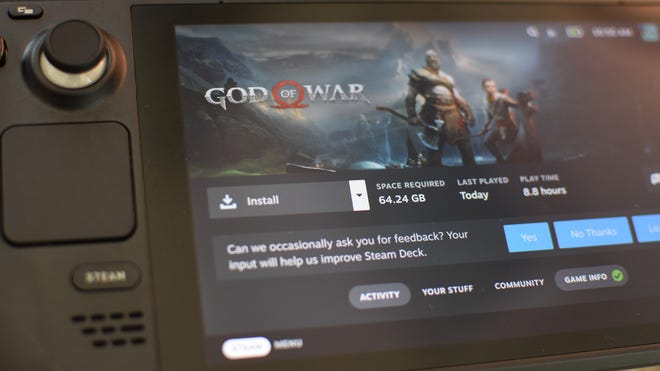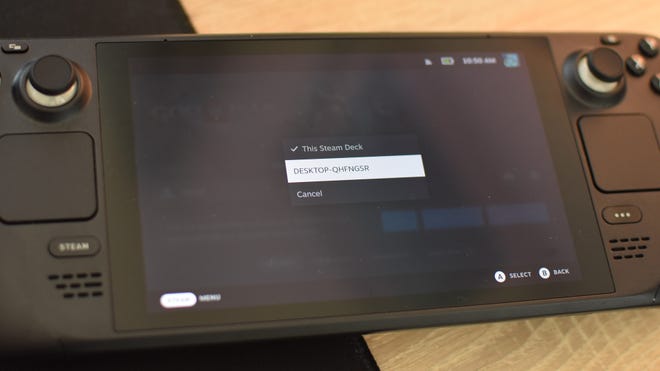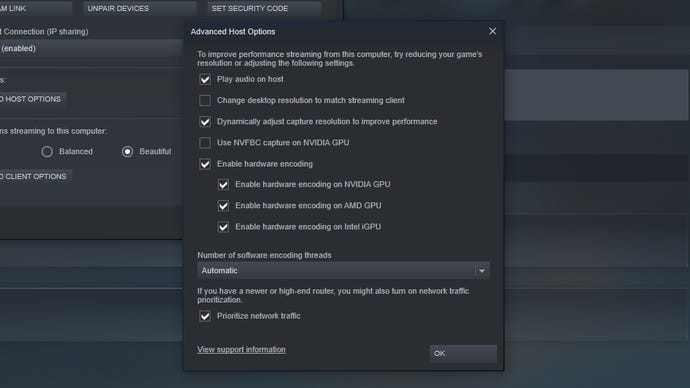Hur man använder Steam Remote Play på Steam Deck | Rock Paper Shotgun, Remote Play: Hur man strömmar spel från din dator till Steam Deck | Pcmag
Fjärrspel: Hur man strömmar spel från din dator till ångdäck
I vilket fall som helst, att ställa in ångdäcket som en controller tar bara några inställningar tweaks, fokuserade kring att få dina spel att använda ditt skrivbordsljud och övervaka igen.
Hur man använder ångfjärrspel på ångdäck

Förutsatt att ångdäcket inte är din enda speldator, kan du göra det till en ännu mer flexibel handhållen genom att använda Steam Remote Play. När du lär dig hur du ställer in det – med hjälp av den här guiden skulle jag hoppas – du kan få fjärrspelströmsström från ditt ångbibliotek direkt till ditt ångdäck. Ja, du behöver en snabb internetanslutning för högsta bildkvalitet och lägsta mängd ingångsfördröjning, men fjärrspel kan båda undvika ångdäckkompatibilitetsproblem och köra dina spel med potentiellt mycket högre prestanda än vad däckets egen hårdvara kan hantera.
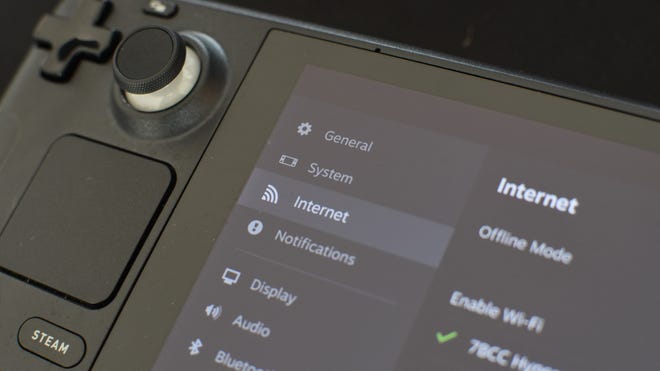
Steg 2: Innan du hoppar rakt in i ett spel finns det några inställningar du kan optimera. På din värdenhet – din huvudsakliga dator, med andra ord – öppna upp Steams inställningar, öppna fliken Remote Play och klicka på “Avancerade värdalternativ”. De flesta av standardinställningarna är bra, men jag rekommenderar att du kontrollerar “Ändra skrivbordsupplösning för att matcha strömmande klient” så att din dator inte slösar bort ström genom att köra spel med en upplösning ovanför däckdisplayens 1280×800. Att kontrollera “prioritera nätverkstrafik” kan också hjälpa till med strömkvalitet på långsammare (eller upptagna) internetanslutningar. Med dessa inställningar på plats, slå “OK”.
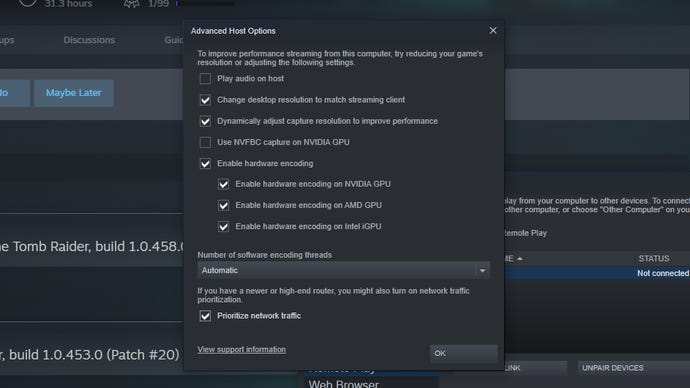
Du kan också göra inställningsändringar på själva ångdäcket. I sin egen Steam -inställningsmeny, bläddra ner till avsnittet Remote Play, bläddra sedan ner och aktivera avancerade klientalternativ. Välj ett av de tre strömkvalitetsalternativen, med “Fast” som har den bästa prestanda men den lägsta kvaliteten och “vacker” ser skarpare men behöver en mycket snabbare anslutning för att köra smidigt. Det mellersta alternativet, “balanserad”, bör väljas som standard.
Steg 3: Med hushållningen är det dags att spela. Navigera till spelet som du vill spela i ditt bibliotek på ditt ångdäck. Se den lilla nedåtpekande pilen bredvid installationsknappen? Välj den för att ta upp en lista över tillgängliga enheter, som bör inkludera både däck och din dator.
Steg 4: Välj din dator från listan så återgår du direkt till spelets bibliotekssida. Installationsknappen säger nu “Stream” istället, så välj den, välj “OK” på följande skärm.
Steg 5: Din dator kommer att gå in i Steam’s Big Picture Mode och starta spelet, som samtidigt strömmar till ditt ångdäck. Grattis – Du använder nu fjärrspel, så luta dig tillbaka och spela. Avlägset.
Hur man använder Steam Deck som PC -styrenhet med fjärrspel
En annan snygg sak med fjärrspel är att det kan vända ångdäcket en controller för din huvuddator; praktiskt för spel som inte sitter så bra med en mus och tangentbord. Ja, det är större och tyngre än de vanliga Xbox- och PlayStation -styrenheterna, och batteritiden kommer inte att vara lika bra, men de har inte Steam Deck’s Haptic TrackPads. Vem vet också, vissa människor kan ha tillbringat hela sin kringutrustningens budget på … ja, ett ångdäck, ganska möjligen.
I vilket fall som helst, att ställa in ångdäcket som en controller tar bara några inställningar tweaks, fokuserade kring att få dina spel att använda ditt skrivbordsljud och övervaka igen.
Steg 1: På din dator, gå tillbaka till fjärrspelinställningarnas avancerade värdalternativ på din dator. Kontrollera “Spela Audio on Host” och avmarkera “Ändra skrivbordsupplösning för att matcha strömmande klient”, klicka sedan på “OK”.
Steg 2: Tillbaka på ångdäcket, stänga av högtalarvolymen och börja strömma ett spel som om du skulle spela det på distans. Du kan sedan ignorera däckets skärm när du använder dess kontroller för att spela på din huvudmonitor, med din dators egna högtalare eller headset. Det är något av en bodge jämfört med, till exempel, ansluta en PS5 DualSense Controller, men det fungerar.
Rock Paper Shotgun är hem för PC -spel
Logga in och gå med oss på vår resa för att upptäcka konstiga och övertygande PC -spel.
Logga in med Google Logga in med Facebook Logga in med Twitter Logga in med Reddit
Ämnen i den här artikeln
Följ ämnen så skickar vi e -post till dig när vi publicerar något nytt om dem. Hantera dina aviseringsinställningar.
- Hårdvara Följ
- Hur man följer
- Ånga följ
- Steam Deck följer
- Steam Remote Play Följ
- Steamos Följ
Följ alla ämnen Se 1 till
Grattis till din första följ!
Vi skickar ett e -postmeddelande när vi (eller en av våra systerwebbplatser) publicerar en artikel om detta ämne.
Prenumerera på Rock Paper Shotgun Daily Newsletter
Få varje dags största PC -spelhistorier levererade direkt till din inkorg.
James hade tidigare hängt runt under RPS Treehouse som frilansare innan han fick höra att släppa tallkottarna och klättra upp för att bli hårdvaruredigerare. Han har över ett decenniums erfarenhet av att testa/skriva om teknik och spel, något du antagligen kan berätta från hans hårfäste.
Vi har pratat och vi tycker att du borde bära kläder
Total slump, men vi säljer några kläder
Rock Paper Shotgun ägs av Gamer Network Limited, ett ReedPop -företag och dotterbolag till Reed Exhibitions Limited.
© 2023 Gamer Network Limited, Gateway House, 28 The Quadrant, Richmond, Surrey, TW9 1DN, Storbritannien, registrerad under företagsnummer 03882481.
Alla rättigheter förbehållna. Ingen del av denna webbplats eller dess innehåll får reproduceras utan upphovsrättens tillåtelse.
Fjärrspel: Hur man strömmar spel från din dator till ångdäck
Använd Steam’s Remote Play-funktionen för att förvandla din högdrivna rigg till en handhållen spelkonsol.
https: // www.pcmag.com/how-to/remote-play-how-to-stream-games-från-your-pc-to-the-steam-deck
(Kredit: Herr. Mikla / Shutterstock)
Steam Deck är en utmärkt enhet för att spela PC -spel bort från din faktiska dator. Det är inte den mest bärbara handhållen på marknaden (på grund av dess storlek), men den ansluter sömlöst till din ångprofil och låter dig ladda ner spel lokalt.
Ibland kanske du vill strömma spel direkt från din dator och därmed ta mycket av däckets kraft ur ekvationen. Tack och lov är detta en enkel sak att ställa in. Allt du behöver är en stabil internetanslutning och du kan börja strömma.
Varför strömma spel till ditt ångdäck?
(Kredit: Carli Velocci)
Med lanseringen av ångdäcket har spelare nu en bärbar spellösning för PC -spel. Fortfarande, Steam’s Remote Play -funktionen låter dig strömma spel från din dator till ditt däck på samma sätt som Steam Link låter dig spela spel på din telefon. Men varför skulle du någonsin behöva strömma spel till en konsol när du bara kan spela lokalt?
Om du äger en kraftfull dator kan du använda fjärrspel för att utnyttja din riggs bearbetningskraft. En spelströmning till Steam Deck kommer att utnyttja dina PC: s specifikationer istället för handhållaren mer begränsad hårdvara. Så beroende på spelet kan du få en mer robust upplevelse. Detta kan vara särskilt användbart för de mer krävande AAA -spelen i ditt bibliotek.
Spel måste vara kompatibla med ångdäcket innan du kan spela dem. Valve har verifierat många spel för att säkerställa att de går korrekt. Men fjärrspel kan också hjälpa din upplevelse med mindre indier som inte har optimerats för däcket eftersom spelet tekniskt kommer att köras på din dator.
Streaming kan också kringgå lokal lagring, vilket hjälper dig att spara på diskutrymmet. Oavsett vilken storlek ångdäck du har-den högsta modellen kommer med 512 GB-det kan fylla snabbt. Du kan alltid utöka lagring med ett microSD -kort, men att använda fjärrspel är ett enkelt alternativ.
Fjärrspel låter dig till och med använda ångdäcket som en controller. Sitt framför din dator medan fjärrspel körs och stäng av ljudet som kommer genom ångdäcket. Detta ger dig en lite besvärlig men utmärkt controller.
Vilka spel fungerar med fjärrspel?
Om du köpte ett spel på Steam och det är tillgängligt i ditt bibliotek kan du köra det genom fjärrspel. Hur bra dina ångspel går beror dock på hur väl de har optimerats för funktionen.
Du kan enkelt kontrollera detta genom att titta på spelets butikssida och se om det har fjärrspelfunktioner som listas till höger (även om du inte kan se detta på ångdäcket). Steam har också en sida för fjärrspel-kapabla spel. Om ett spel är däck verifierat kommer det sannolikt också att gå bra genom fjärrspel.
För alla spel som laddats ner från andra butiker kan fjärrspel vara användbart. Dessa spel kräver dock mycket mer installation.
Hur man strömmar spel till ångdäck
(Kredit: Carli Velocci)
När du har valt ett spel att spela är det lätt att komma igång med allt. För bästa upplevelse kan du också göra en liten justering. Öppna Steam -klienten på din dator och välj Inställningar> Fjärrspel> Avancerade värdalternativ. Kolla upp Ändra skrivbordsupplösning för att matcha strömmande klient För att hjälpa din dator att använda mindre ström genom att automatiskt matcha ångdäckets maximala upplösning. Sedan träffas OK.